В этой статье мы покажем вам, как создать ISO из загрузочного USB-накопителя в Linux. Мы расскажем вам как этого можно добиться в два способа: через интерфейс командной строки (CLI) и программу с графическим интерфейсом пользователя (GUI).
Создание ISO-образа с загрузочного USB-накопителя с помощью dd Tool
dd — это широко используемый инструмент командной строки для Linux и других Unix-подобных операционных систем, используемый для преобразования и копирования файлов.
Чтобы создать образ ISO из файлов загрузочного USB-накопителя, сначала необходимо вставить USB-накопитель, а затем найти имя устройства USB с помощью команды df:
Пример вывода:
Из приведенного выше вывода видно, что имя подключенного USB-устройства — /dev/sdb1.
Теперь вы можете выполнить следующую команду, чтобы создать ISO-образ с загрузочного USB-накопителя, как показано ниже. Обязательно замените /dev/sdb1 на ваш USB-накопитель и /home/yurii/windows.iso на полное имя нового образа ISO:
В приведенной выше команде присутствуют такие опции:
- if — означает чтение из указанного файла вместо стандартного ввода.
- of — означает запись в указанный файл вместо stdout.
После этого вы можете проверить полученный ISO-образ, используя следующую команду ls:
Создание ISO-образа с загрузочного USB-накопителя с помощью Gnome Disks
Gnome Disks — графический инструмент, используемый для управления дисками и носителями в Linux. Он используется для форматирования и разбиения дисков, монтирования и размонтирования разделов и запроса S.M.A.R.T. (Self-Monitoring Analysis and Reporting Technology).
Если в вашей системе нет утилиты gnome-disk, вы можете установить её, выполнив следующую команду:
После успешной установки Gnome Disks найдите и откройте его из системного меню. Затем в интерфейсе по умолчанию выберите загрузочное устройство из списка подключенных устройств на панели слева, щелкнув по нему и выбрав параметры диска. Затем нажмите кнопку «Create Disk Image», как показано на следующем рисунке:
В диалоговом окне укажите имя ISO-файла, его местоположение и нажмите «Start creating». Затем введите свой пароль, чтобы открыть загрузочное устройство, и если аутентификация прошла успешно, то процесс создания образа должен начаться.
Вот и все! В этой статье мы объяснили два способа создания ISO из загрузочного USB-накопителя в Linux.
Спасибо за уделенное время на прочтение статьи о двух способах создать ISO из загрузочного USB в Linux!
Если возникли вопросы, задавайте их в комментариях.
Подписывайтесь на обновления нашего блога и оставайтесь в курсе новостей мира инфокоммуникаций!
Чтобы знать больше и выделяться знаниями среди толпы IT-шников, записывайтесь на курсы Cisco, курсы по кибербезопасности, полный курс по кибербезопасности от Академии Cisco, курсы Linux от Linux Professional Institute на платформе SEDICOMM University (Университет СЭДИКОММ).
Курсы Cisco, Linux, кибербезопасность, DevOps / DevNet, Python с трудоустройством!
- Поможем стать экспертом по сетевой инженерии, кибербезопасности, программируемым сетям и системам и получить международные сертификаты Cisco, Linux LPI, Python Institute.
- Предлагаем проверенную программу с лучшими учебниками от экспертов из Cisco Networking Academy, Linux Professional Institute и Python Institute, помощь сертифицированных инструкторов и личного куратора.
- Поможем с трудоустройством и стартом карьеры в сфере IT — 100% наших выпускников трудоустраиваются.
- Проведем вечерние онлайн-лекции на нашей платформе.
- Согласуем с вами удобное время для практик.
- Если хотите индивидуальный график — обсудим и реализуем.
- Личный куратор будет на связи, чтобы ответить на вопросы, проконсультировать и мотивировать придерживаться сроков сдачи экзаменов.
- Всем, кто боится потерять мотивацию и не закончить обучение, предложим общение с профессиональным коучем.
- отредактировать или создать с нуля резюме;
- подготовиться к техническим интервью;
- подготовиться к конкурсу на понравившуюся вакансию;
- устроиться на работу в Cisco по специальной программе. Наши студенты, которые уже работают там: жмите на #НашиВCisco Вконтакте, #НашиВCisco Facebook.



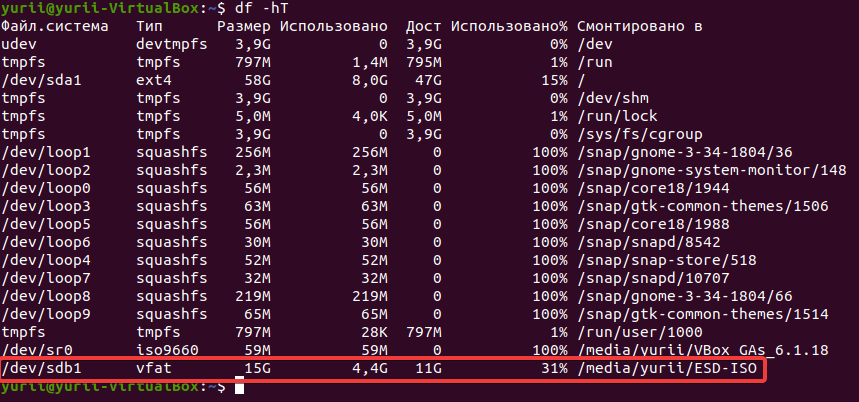

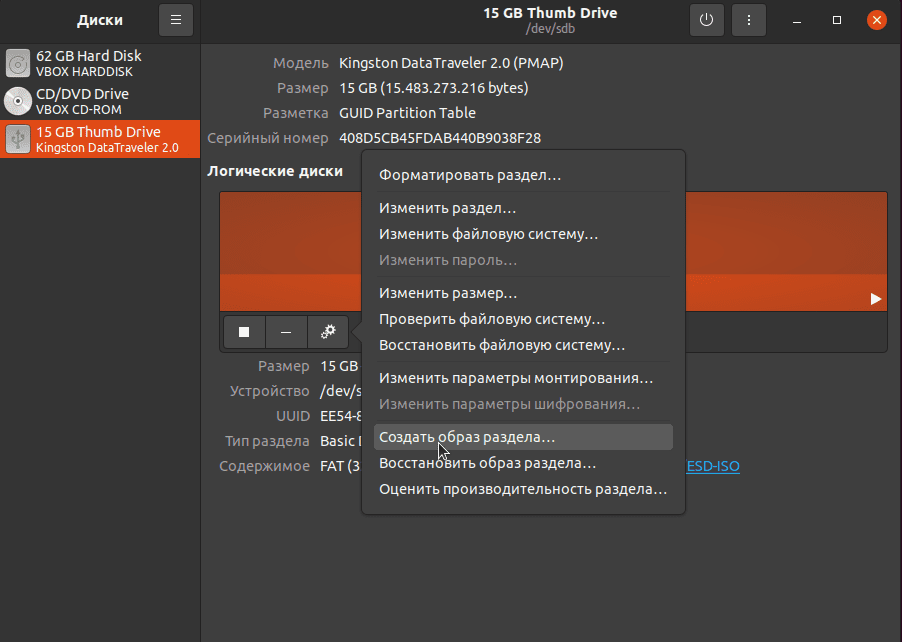
























2 комментария. Оставить новый
во втором способе создаётся IMG, а не ISO
Ну и ничего… даже слов нет описать ничего…